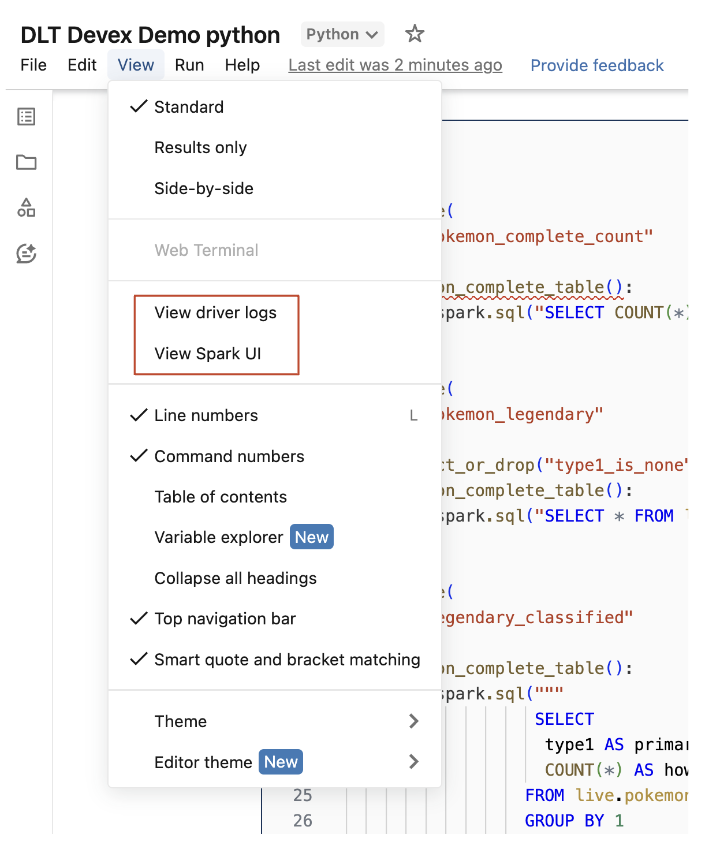Desarrollo y depuración de canalizaciones de Delta Live Tables en cuadernos
Importante
La experiencia de cuaderno para el desarrollo de Delta Live Tables se encuentra en versión preliminar pública.
En este artículo se describen las características de los cuadernos de Azure Databricks que ayudan en el desarrollo y la depuración del código de Delta Live Tables.
Información general de las características
Al trabajar en un cuaderno de Python o SQL que sea el código fuente de una canalización de Delta Live Tables existente, puede conectar el cuaderno directamente a la canalización. Cuando el cuaderno está conectado a la canalización, están disponibles las siguientes características:
- Inicie y valide la canalización desde el cuaderno.
- Vea el gráfico de flujo de datos y el registro de eventos de la canalización para obtener la actualización más reciente en el cuaderno.
- Vea los diagnósticos de canalización en el editor de cuadernos.
- Vea el estado del clúster de la canalización en el cuaderno.
- Acceda a la interfaz de usuario de Delta Live Tables desde el cuaderno.
Requisitos previos
- Debe tener una canalización de Delta Live Tables existente con un cuaderno de Python o SQL como código fuente.
- Debe ser el propietario de la canalización o tener el privilegio
CAN_MANAGE.
Limitaciones
- Las características que se tratan en este artículo solo están disponibles en cuadernos de Azure Databricks. No se admiten los archivos del área de trabajo.
- El terminal web no está disponible cuando se adjunta a una canalización. Como resultado, no es visible como pestaña en el panel inferior.
Conectar un cuaderno a una canalización de Delta Live Tables
Dentro del cuaderno, haga clic en el menú desplegable que se usa para seleccionar el proceso. El menú desplegable muestra todas las canalizaciones de Delta Live Tables con este cuaderno como código fuente. Para conectar el cuaderno a una canalización, selecciónelo de la lista.
Visualización del estado del clúster de la canalización
Para comprender fácilmente el estado del clúster de la canalización, su estado se muestra en el menú desplegable de proceso con el color verde para indicar que el clúster se está ejecutando.
Validar el código de la canalización
Puede validar la canalización para comprobar si hay errores de sintaxis en el código fuente sin procesar ningún dato.
Para validar una canalización, realice una de las siguientes acciones:
- En la esquina superior derecha del cuaderno, haga clic en Validar.
- Presione
Shift+Enteren cualquier celda del cuaderno. - En el menú desplegable de una celda, haga clic en Validar canalización.
Nota:
Si intenta validar la canalización mientras ya se está ejecutando una actualización existente, se muestra un cuadro de diálogo en el que se pregunta si desea finalizar la actualización existente. Si hace clic en Sí, se detiene la actualización existente y se inicia automáticamente una validación de la actualización.
Inicio de la canalización
Una actualización de canalización realiza lo siguiente: inicia un clúster, detecta y valida todas las tablas y vistas definidas, y crea o actualiza tablas y vistas con los datos más recientes disponibles.
Para iniciar una actualización de la canalización, haga clic en el botón Iniciar de la esquina superior derecha del cuaderno.
Visualización del estado de una actualización
El panel superior del cuaderno muestra si una actualización de canalización es:
- Starting (iniciándose)
- Validating
- Deteniéndose
Ver errores y diagnósticos
Una vez iniciada o validada una canalización, los errores se muestran alineados con un subrayado rojo. Mantenga el puntero sobre un error para ver más información.
Ver eventos de canalización
Cuando se adjunta a una canalización, hay una pestaña del registro de eventos de Delta Live Tables en la parte inferior del cuaderno.
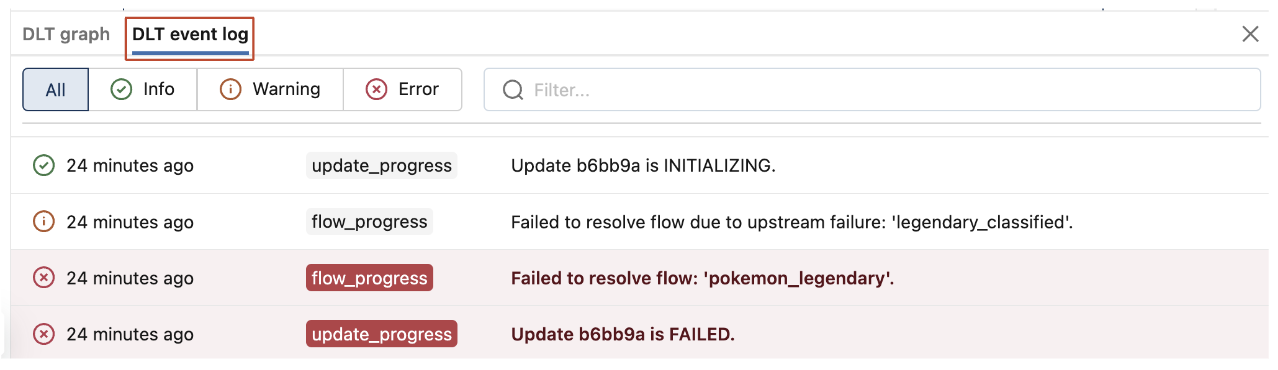
Visualización del gráfico de flujo de datos de la canalización
Para ver el gráfico de flujo de datos de una canalización, use la pestaña Gráfico de Delta Live Tables en la parte inferior del cuaderno. Al seleccionar un nodo en el gráfico se muestra su esquema en el panel derecho.
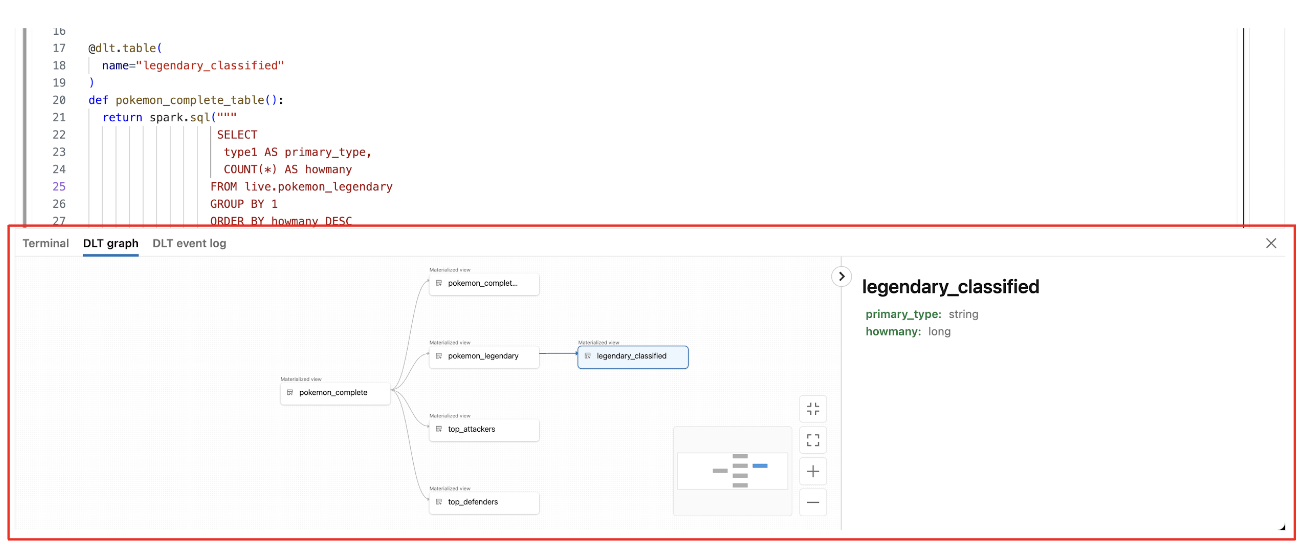
Acceso a la interfaz de usuario de Delta Live Tables desde el cuaderno
Para ir fácilmente a la interfaz de usuario de Delta Live Tables, use el menú de la esquina superior derecha del cuaderno.
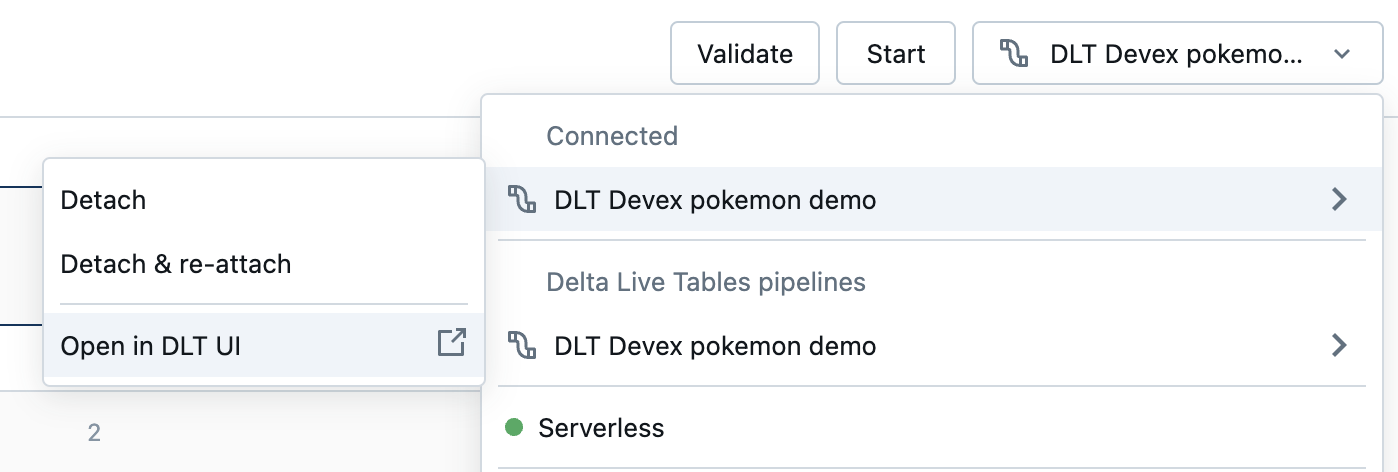
Acceso a los registros de controladores y a la interfaz de usuario de Spark desde el cuaderno
Se puede acceder fácilmente a los registros de los controladores y a la interfaz de usuario de Spark asociados a la canalización que se está desarrollando desde el menú Ver del cuaderno.